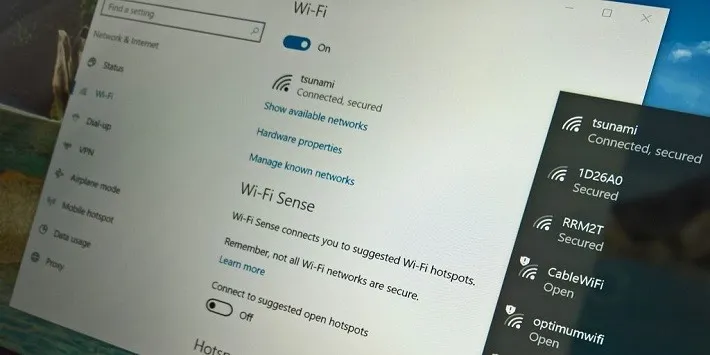Bạn đang tìm cách ngắt kết nối internet tạm thời nhưng chưa biết làm thế nào? Theo dõi bài hướng dẫn cách tắt mạng máy tính ngay sau đây của Blogkienthuc.edu.vn.
Bạn đang tìm cách ngắt kết nối internet tạm thời nhưng chưa biết làm thế nào? Theo dõi bài hướng dẫn cách tắt mạng máy tính ngay sau đây của Blogkienthuc.edu.vn.
Bạn đang đọc: Hướng dẫn cách tắt mạng máy tính, tắt mạng lan trên Win 10
Tại sao cần tắt mạng máy tính?
Thông thường trong quá trình sử dụng, người dùng có nhu cầu tắt mạng máy tính để bảo vệ an toàn dữ liệu cá nhân khi không sử dụng hoặc để crack phần mềm, kiểm tra kết nối internet… Vậy có những cách tắt mạng máy tính nào? Mời theo dõi tiếp hướng đẫn cách ngắt kết nối internet tạm thời win 10, các ngắt kết nối internet trong mạng lan sau đây.
Cách ngắt kết nối internet tạm thời win 10
Cách ngắt kết nối internet tạm thời win 10 rất đơn giản, đang sử dụng mạng dây, người dùng có thể tháo dây để tạm ngưng kết nối, nếu đang sử dụng Wi-Fi có thể làm như sau:
Bước 1: Click vào biểu tượng Wifi bên dưới thanh Taskbar
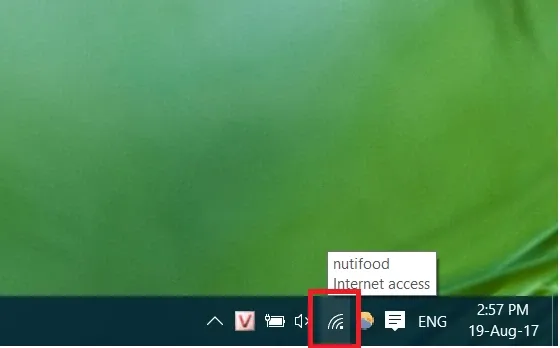
Hình ảnh hướng dẫn cách ngắt kết nối internet tạm thời win 10
Bước 2: click vào mạng đang được kết nối và chọn Disconnect
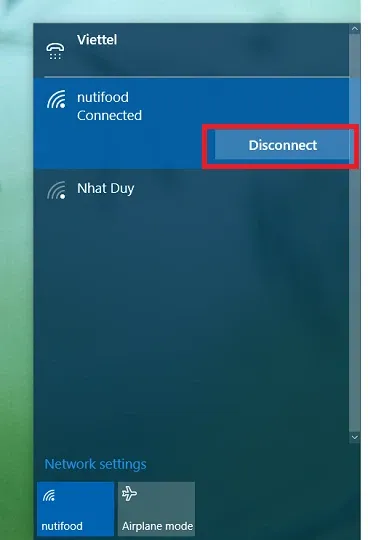
Hình ảnh hướng dẫn cách ngắt kết nối internet tạm thời win 10
Cách tắt mạng máy tính khi đang sử dụng wifi
Bước 1: Click chuột phải vào icon mạng đang sử dụng bên dưới thanh taskbar và chọn Open network and Sharing Center.
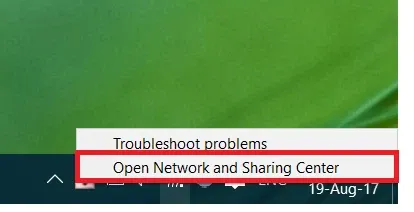
Hình ảnh hướng dẫn cách tắt mạng máy tính bằng việc truy cập vào Network And Sharing Center
Bước 2 : Click vào kết nối Wi-Fi đang sử dụng ở mục View Your Active networks như hình bên dưới
Tìm hiểu thêm: Hướng dẫn cài đặt PUBG Mobile chính chủ phiên bản tiếng Anh trên CH Play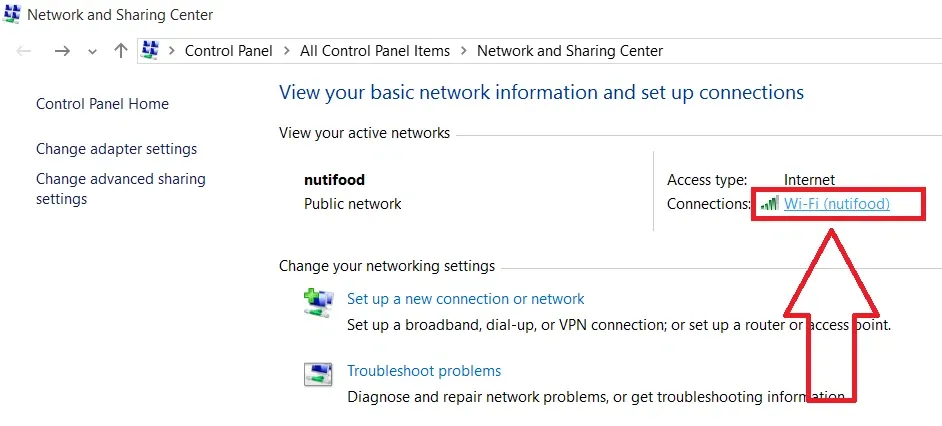
Hình ảnh hướng dẫn cách tắt mạng máy tính bằng việc thay đổi tùy chọn trong mạng truy cập
Bước 3 : click vào Disable để tắt mạng máy tính
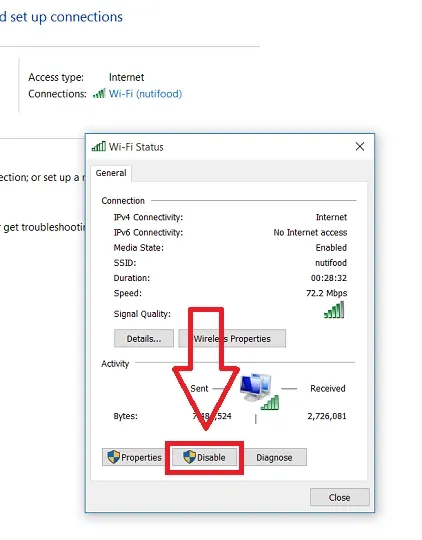
Hình ảnh hướng dẫn cách tắt mạng máy tính đang sử dụng
Sau khi ngắt kết nối, nếu người dùng muốn mở lại mạng để sử dụng làm như sau:
Nhấn tổ hợp phím Windows + X để xuất hiện menu cài đặt nhanh. Sau đó nhấn phím W để truy cập mục network Connection. Tiếp đến, double click vào mạng Wi-Fi vừa disable để kích hoạt lại và sử dụng bình thường hoặc click chuột phải và chọn enable.
Xem thêm: Tổ hợp phím tắt win 10 toàn tập không phải ai cũng biết
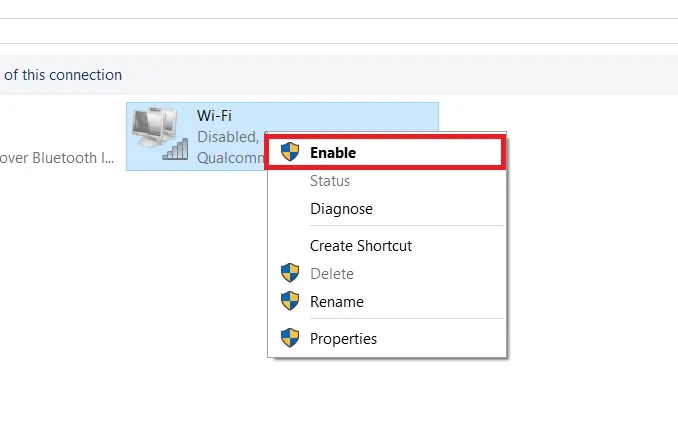
>>>>>Xem thêm: Những nguyên nhân và khắc phục lỗi màn hình laptop bị giật liên tục
Hình ảnh hướng dẫn kích hoạt lại mạng khi có nhu cầu sử dụng.
Cách tắt mạng máy tính khi sử dụng mạng dây
Đối với những người sử dụng mạng dây có 2 cách tắt mạng máy tính đó là làm tương tự như phần hướng dẫn cách tắt mạng máy tính khi sử dụng Wi-Fi hoặc ngắt kết nối vật lý dây mạng lan nối vào cổng mạng RJ45.
Như vậy bạn vừa xem bài hướng dẫn cách tắt mạng máy tính, cách ngắt kết nối internet tạm thời win 10, và cách ngắt kết nối internet trong mạng lan. Theo dõi trang tin tức của Blogkienthuc.edu.vn để cập nhật các tin tức, thủ thuật và đánh giá mới nhất về công nghệ nhé. Chúc bạn thành công.
Minh Hieu